-
隐藏回收站,小编告诉你隐藏回收站图标方法
- 2018-09-06 12:47:44 来源:windows10系统之家 作者:爱win10
小编发现最近有小伙伴想要将桌面上的回收给隐藏起来,但却又清楚该要如何将桌面回收站给隐藏起来,所以为此感到而头疼。所以小编就对此进行了一番了解,今天就来给小伙伴们说说隐藏回收站的方法。
现在使用电脑的朋友们有很多,但现在很的多人使用电脑都只是上网聊天或者看视频,玩游戏,对于一些基本的电脑操作都没有留意过,当我们需要一些操作的时候,我们又束手无策,所以,就比如说电脑桌面上的回收站图标,那么,我们大家知道它怎么隐藏的吗?一起跟小编来了解一下吧。
1,点击电脑开始按钮,再打开的菜单选择 搜索文件和程序内框框
图标系统软件图解1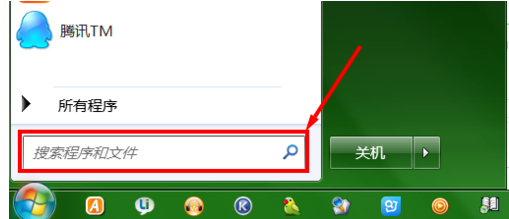
2,再在框内输入 回收站,在搜索出的内容可以看到有一个,显示或隐藏图标的菜单,点击就可以
如何隐藏回收站图标系统软件图解2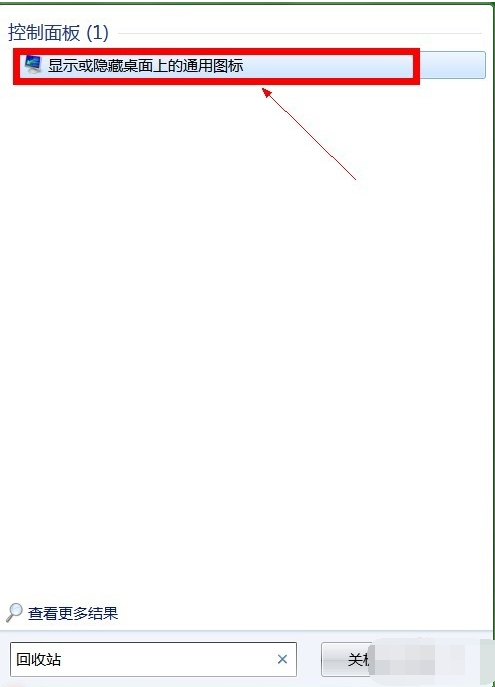
3,在弹出的窗口中将,回收站或者其他的你想要隐藏的图标选中或者去选。那就能达成隐藏或者是显示的效果了。最后别忘点击确认
图标系统软件图解3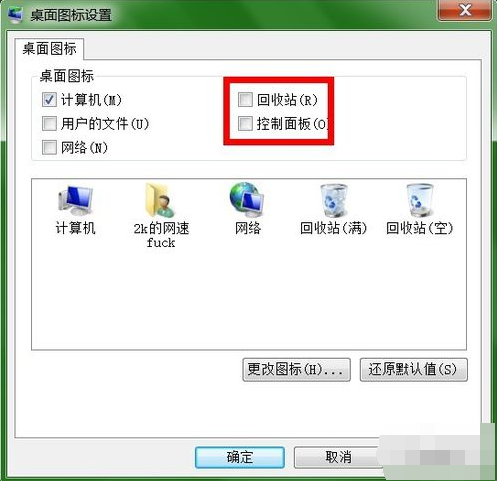
4,另外一种方法则是隐藏所有桌面图标,在桌面空白处点击右键,在出现的菜单里面选择查看→显示桌面图标,勾选则是显示图标,去勾则是隐藏图标
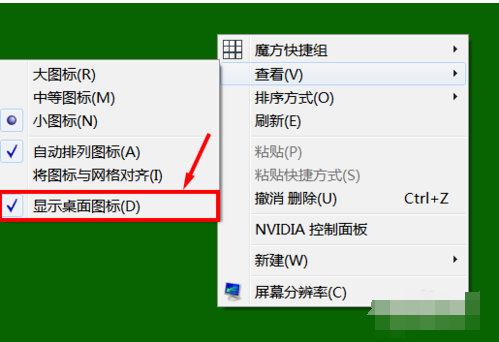
如何隐藏回收站图标系统软件图解4
猜您喜欢
- win10 64位专业版雨林木风纯净版下载..2016-11-19
- win7怎么设置定时关机?教你设置方法..2018-10-30
- 能用的win7旗舰版密钥2022最新版..2022-06-03
- win7激活工具64位介绍2017-07-24
- 装机PE后U盘只剩300M怎么初始化?..2017-05-09
- 鼠标不能动,小编告诉你鼠标有时不能动..2018-07-21
相关推荐
- 192.168.1.1进不去怎么办? 2020-06-20
- win7企业版激活工具怎么使用.. 2022-07-14
- 未知设备,小编告诉你win7设备管理器中.. 2018-09-10
- 惠普win7旗舰版32位系统介绍.. 2016-11-02
- 电脑卡系统重装最简单的教程.. 2017-08-05
- 最简单xp系统重装教程 2017-02-07





 系统之家一键重装
系统之家一键重装
 小白重装win10
小白重装win10
 萝卜家园 Ghost Win10 64位全新装机版 v2023.04
萝卜家园 Ghost Win10 64位全新装机版 v2023.04 装机吧一键重装系统win10
装机吧一键重装系统win10 深度技术ghost win7 x64 旗舰版201612
深度技术ghost win7 x64 旗舰版201612 系统之家ghost win10 x32专业版v201607
系统之家ghost win10 x32专业版v201607 FreeFotoWorks V10.1.8 免费英文版(图像编辑软件)
FreeFotoWorks V10.1.8 免费英文版(图像编辑软件) 49游戏浏览器 v0.1.0.3官方版
49游戏浏览器 v0.1.0.3官方版 雨林木风ghos
雨林木风ghos 雨林木风Ghos
雨林木风Ghos 小白系统ghos
小白系统ghos 360安全卫士9
360安全卫士9 小米电台 v1.
小米电台 v1. 学生浏览器 v
学生浏览器 v Ghost win7电
Ghost win7电 地图地址加偏
地图地址加偏 Office 2010/
Office 2010/ 雨林木风ghos
雨林木风ghos 深度技术win7
深度技术win7 WinNTSetup v
WinNTSetup v 粤公网安备 44130202001061号
粤公网安备 44130202001061号